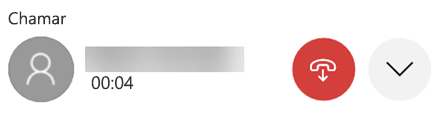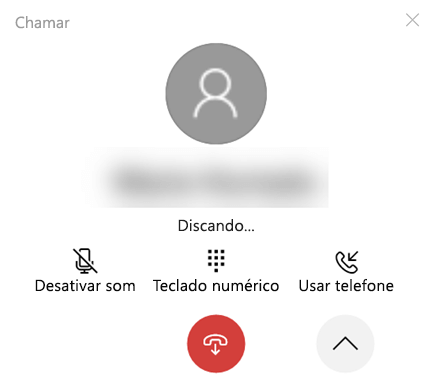Faça e receba chamadas telefônicas do seu computador
Deixe seu dispositivo Android no seu bolso na próxima vez que ele tocar novamente. Em vez disso, atenda do seu computador. A chamada exige um recurso Bluetooth no computador e no seu dispositivo Android, portanto, certifique-se de que ele está ativado para ambos.
Para fazer uma chamada no seu computador:
-
Abra oVincular ao Celular e selecione Chamadas.
-
Na caixa Pesquisar seus contatos, pesquise por um nome ou número de contato. Como alternativa, você pode inserir diretamente um número de telefone no teclado de discagem.
-
Selecione o íconeDiscar
Se você não tiver o Bluetooth disponível no seu dispositivo (ou se ele estiver desativado), você não conseguirá fazer ou receber chamadas no computador.
Se você tiver problemas ao usar o recurso de chamada, essas dicas de solução de problemas podem ajudar.
As permissões para Android são necessárias para esse recurso
Na primeira vez que você usar a chamada, será solicitado que conceda permissões no seu dispositivo Android. Selecionar Permitir essas permissões permitirá que o Vincular ao Celular no computador acesse e exiba informações do seu dispositivo Android.
Atualizar o teclado durante uma chamada
Talvez seja necessário inserir números durante uma chamada para selecionar as opções de menu. Certifique-se de usar o teclado para a chamada em andamento. Selecione o menu suspenso para exibir o teclado da chamada ativa.
Como faço para ver as chamadas recentes no meu computador?
No computador, abra o Vincular ao Celular e selecione Chamadas. Suas chamadas recentes serão exibidas aqui.
Quantas chamadas recentes posso ver?
O Vincular ao Celular exibe chamadas que você fez ou recebeu nos últimos 90 dias.
Posso gerenciar ou excluir minhas chamadas recentes?
Não é possível gerenciar nem excluir chamadas recentes no seu computador.
Como silencio uma chamada?
Você pode silenciar uma chamada usando o botão Mute no seu dispositivo Android ou no computador.
Quando você faz uma chamada em seu computador com Vincular ao Celular, uma pequena janela separada é aberta para exibir a chamada na qual você está:
Clique na seta para baixo para expandir a janela. Em seguida, o botão Muteficará disponível:
Quando você inicia uma chamada no computador e a transfere para o seu dispositivo Android, você pode silenciar a chamada no telefone (mas não no computador).
Se uma chamada estiver em andamento em seu dispositivo Android, você não poderá ativar mudo dessa chamada no computador.
Fazer chamadas de emergência com o Vincular ao Celular
Serviços de Emergência – embora seja possível fazer chamadas ou receber chamadas dos Serviços de Emergência usando oVincular ao Celular, observe que Vincular ao Celular não é uma substituição para o serviço telefônico primário. chamadas Vincular ao Celular podem não funcionar ou podem ser interrompidas devido a problemas de energia, distância do computador para o telefone ou outros problemas técnicos. Além disso, existem diferenças importantes entre Vincular ao Celular e os serviços de telefonia sem fio (celular) ou de linha fixa. Vincular ao Celular não é necessário para oferecer acesso aos Serviços de Emergência de acordo com as regras, regulamentos ou leis locais ou nacionais aplicáveis. Vincular ao Celular não se destina a oferecer suporte ou realizar chamadas de emergência para qualquer tipo de hospital, órgão policial, unidade de assistência médica ou qualquer outro tipo de serviço que conecte um usuário ao pessoal dos serviços de emergência ou aos pontos de atendimento de segurança pública (“Serviços de emergência”).
Deixe seu iPhone® no bolso, bolsa ou conectado ao carregador. Desde que esteja dentro do intervalo Bluetooth, você pode fazer e atender chamadas com o computador Windows.
Para fazer uma chamada no seu computador:
-
Abra Vincular ao Celular.
-
Selecionar Chamadas
-
Na barra pesquisar , digite o nome de um contato ou o número de telefone
-
Clique no ícone Discar para iniciar sua chamada
Usando o teclado durante uma chamada
Talvez seja necessário inserir números durante uma chamada para selecionar opções. Para fazer isso, basta selecionar o menu suspenso para exibir o teclado.
Como fazer ver as chamadas recentes do meu telefone?
Você pode ver seu histórico recente ao selecionar Chamadas noVincular ao Celular.
Posso gerenciar ou excluir minhas chamadas recentes?
Não é possível gerenciar nem excluir chamadas recentes no seu computador.
Quanto do meu histórico de chamadas posso ver comVincular ao Celular ?
Vincular ao Celular mostrará até 100 de suas chamadas mais recentes.
Posso usarVincular ao Celular para fazer chamadas para serviços de emergência?
É possível fazer e receber chamadas para serviços de emergência comVincular ao Celular, mas não se destina a ser um substituto para um serviço telefônico primário.
Vincular ao Celular pode ser interrompido devido à energia, conectividade Bluetooth e outros problemas técnicos. Além disso, ao contrário do seu telefone móvel ou de linha fixa,Vincular ao Celular não é exigido pelas regulamentações locais ou nacionais para fornecer acesso aos serviços de emergência.
Vincular ao Celular não se destina a levar chamadas para hospitais, agências de aplicação da lei, unidades de assistência médica ou quaisquer outros serviços que envolvam pessoal dos serviços de emergência ou pontos de resposta à segurança pública.